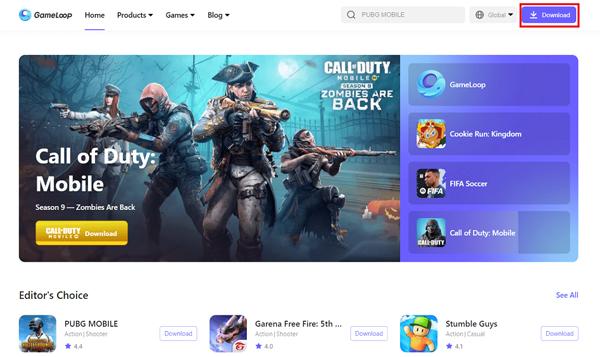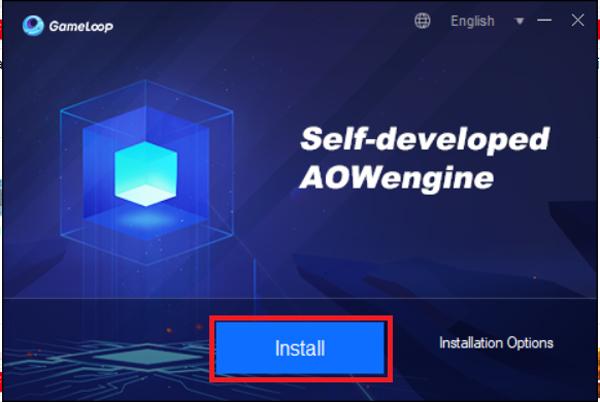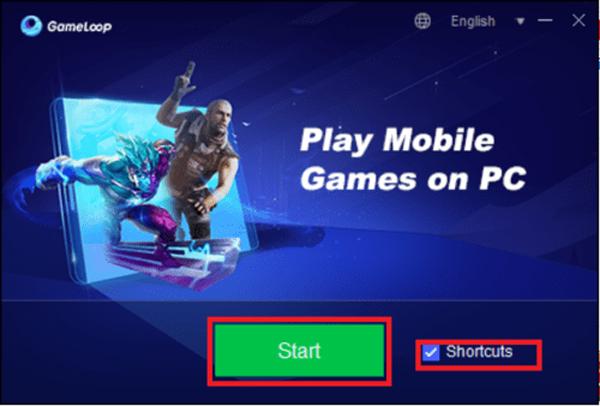大多數遊戲玩家都面臨行動裝置電池耗盡或螢幕過小的問題。為此,騰訊開發了 Gameloop 模擬器來解決這些問題。這款軟體能讓您在電腦上以更佳的效能和操控體驗暢玩您喜愛的安卓遊戲。
身為家長,您可能想知道這款遊戲是否適合孩子使用。好吧!別擔心,我們理解您的擔憂。因此,我們將在這裡詳細討論 Gameloop 模擬器,包括其主要功能、優缺點和安全性。此外,我們也提供安全下載和安裝的逐步教學。所以,請繼續閱讀!
什麼是 GameLoop 模擬器?
“Gameloop模擬器其實是一款專門設計用於讓你在PC上玩FPS手機遊戲的Android軟體。”
眾所周知,騰訊(中國跨國公司)於 2018 年開發了 Gameloop 模擬器。最初,這款模擬器被稱為騰訊遊戲夥伴 (TGB),僅允許玩家在 PC 上玩 PUBG 手遊。後來,它更名為 Gameloop,並擴展了與其他 Android FPS 遊戲(例如《決勝時刻手遊》、《Free Fire》和《Mobile Legends》)的兼容性。
現在,讓我們看看這個模擬器是如何運作的。好!請記住,你的電腦作業系統(例如 Windows 或 macOS)與你的手機完全不同。這就是為什麼大多數遊戲(例如 FPS)無法在 PC 上單獨運行的原因。
因此,透過安裝模擬器,您可以在電腦上建立一個虛擬的安卓環境。這樣一來,您就可以在電腦的大螢幕上玩同樣的安卓手機遊戲。此外,許多玩家選擇模擬器,是因為它擁有更流暢的遊戲體驗、精準的控制以及更大的螢幕,從而獲得更好的觀看體驗。
GameLoop 為 PC 遊戲玩家提供的主要功能
現在,讓我們深入探討並詳細討論這個遊戲循環提供的主要功能!
針對熱門遊戲進行效能最佳化
首先,與行動裝置相比,Gameloop 模擬器能夠為您喜愛的《絕地求生:行動版》和《決勝時刻:行動版》提供更強大的效能。這是因為它充分利用了您電腦更強大的硬體、更大的記憶體和更強勁的散熱性能。因此,即使在大型遊戲中也能確保更流暢、更快速的遊戲體驗。
你知道 BitTopup News 在 2025 年 9 月 19 日發表了一篇文章,其中對 GameLoop 和 BlueStacks。他們在報告中強調,GameLoop 為 PUBG Mobile 提供了最佳化的效能,例如實現了 85-95 FPS,偶爾會超過 110 FPS。
另一方面,BlueStacks 僅維持 70-85 FPS,幀速率更好。
透過即時監控線上活動獲得內心的平靜。
可自訂的控制和鍵盤映射




此外,Gameloop 還可讓您控制 PC 鍵盤或滑鼠上的按鍵在遊戲中的特定功能。例如,您可以根據需要選擇 W 鍵前進、空白鍵跳躍等等。此外,它還允許您自訂佈局,讓您輕鬆控制角色。
你知道,Reddit 上有許多使用者分享了他們使用 Gameloop 模擬器的體驗。有些人很欣賞它的自訂佈局功能,尤其是 4:3 的解析度。
整合遊戲中心,輕鬆下載
此外,Gameloop 的一大亮點是它內建了遊戲中心,就像一個迷你應用程式商店。這意味著你無需再在網路上四處搜尋遊戲。
您只需啟動 Gameloop,即可在一個地方瀏覽您喜愛的遊戲,並輕鬆直接在電腦上下載。整個過程超級簡單便捷,尤其對新用戶而言。
Gameloop 模擬器對孩子來說是否安全可靠?
所以,Gameloop 模擬器對孩子來說確實是安全可靠的,但前提是你必須從其官方網站下載。請記住,從第三方來源下載會危及你的設備安全。
例如,此類網站可能會下載惡意軟體或有害檔案到您的裝置上,可能會竊取您的敏感資訊。因此,建議您始終從官方網站下載所有軟體(而不僅僅是 Gameloop),以避免惡意軟體風險。
除上述內容外,Gameloop 的隱私權政策明確規定,他們僅收集某些信息,例如設備資料、IP 位址和系統日誌。他們這樣做只是為了提升您的整體遊戲體驗。然而, 要開心 因為他們不要求存取照片、訊息等私人資料。
簡而言之,Gameplay 對孩子來說是完全安全的;但是,作為家長,您必須監督他們的安裝和使用。為了孩子的安全,請確保您的孩子只使用此軟體玩適合其年齡的遊戲。
如何在您的電腦上下載並安裝 GameLoop 模擬器?
現在,讓我們繼續了解逐步的過程,以便您可以輕鬆地在 PC 上下載或安裝 gameloop 模擬器。
系統需求
但是,在繼續下載之前,您必須確保您的電腦符合以下要求:
- 作業系統:Windows 7 或更高版本
- 處理器:雙核心 Intel 或 AMD CPU
- 記憶體:至少 4 GB
- 貯存:5 GB 可用磁碟空間
- 圖形:Intel HD Graphics 4000 或更高
逐步指南
- 步驟1。首先,打開電腦的網路瀏覽器並啟動 Gameloop 官方網站。
- 第2步。接下來您將獲得 installer.exe 文件,只需右鍵單擊它並選擇以管理員身份執行。
- 步驟3。現在進入安裝程式視窗後,只需點擊“安裝”按鈕即可。好了!在這裡,您必須等待安裝,因為它通常需要一些時間才能完成。
- 步驟4之後,您將選擇 Gameloop 的快捷方式,我們稱之為鍵盤映射。否則,您可以直接點擊“開始”按鈕。
- 步驟 5。 最後,您將在這裡看到所有您喜歡的遊戲;只需點擊安裝按鈕即可。就這樣!這將自動開始下載到系統。
請記住,我們下載的是 .exe 檔案作為安裝程式檔案。因此,必須有正常的網路連線才能下載完整程式!
我再次強調,請確保您使用的是其官方網站。此外,最好在安裝過程中保持防毒軟體處於活動狀態。
GameLoop 模擬器的優缺點
然而,為了做出更好的決定,最好了解每件事的優點和缺點。因此,我將結合用戶的回饋來權衡其利弊。
- 可自訂的控件GameLoop 模擬器最突出的優點之一就是它賦予你完全的控制權。例如,你可以設定快捷鍵,例如按下哪個按鈕,你的角色就會如何移動。這種自由的自訂功能提升了整體遊戲體驗。
- 官方支持:此外,Reddit 上的一些用戶也討論說,被封鎖的風險會降低。
- 無過熱/電池問題:在行動裝置上玩像絕地求生這樣的大型遊戲時,也會出現這種情況。行動裝置會發熱或面臨電池耗盡的問題。而PC由於記憶體更大、散熱性能更好,可以讓你免除這些擔憂。
- 效能問題和不穩定:你知道,在 Trustpilot 等平台上,Gameloop 模擬器的評分很差,108 則評論中只有 1 顆星。好吧!這裡的用戶大多抱怨頻繁崩潰、卡頓、黑屏或紋理加載失敗。
- 糟糕的客戶支援: 此外,Trustpilot 上的用戶也評論說,即使提交了錯誤報告,他們也沒有採取任何措施來解決這些問題。
在 Gameloop 上更好地玩遊戲的技巧和竅門
現在,您已經更了解了 Gameloop 的優秀之處,以及用戶面臨的挑戰。不過別擔心,只要進行一些簡單的調整,就能解決大多數問題,例如延遲、FPS 下降或控制設定問題。以下是一些技巧,可以幫助您在 Gameloop 上獲得最佳遊戲體驗!
調整圖形設定:
更改遊戲在 PC 上的畫面或效能非常重要。為此,請啟動 gameLoop 並開啟「設定」。然後,選擇“引擎”→“圖形和控制”選項,例如:
- 解決 (圖片看起來有多清晰或銳利)
- 圖形品質 (低、平衡、高清、超高——更高意味著視覺效果更好,但係統負載更大)
- 渲染模式 (模擬器如何顯示影像-有助於修復延遲或崩潰)
因此,如果您的遊戲滯後,只需降低圖形品質。
啟用高幀率 (FPS):
此外,為了獲得更流暢的遊戲體驗,建議開啟「高FPS模式」。如果您的硬體支持,您可以在解析度設定中輕鬆完成此操作,並將其設定為90或120 FPS。
自訂鍵映射:




此外,您還可以使用鍵盤映射功能,為移動和動作指派專屬按鍵。好啦!要使用此功能,您只需前往“按鍵映射”,然後選擇“自訂佈局”。在這裡,您可以設定“WASD”等按鍵用於移動,或滑鼠點擊用於瞄準和射擊。
定期清除快取:
除上述內容外,請記住 GameLoop 會儲存臨時檔案。因此,隨著時間的推移,它肯定會降低你的系統速度。因此,最好定期透過手機設定清理快取。
使用 Game Turbo 模式:
此外,建議您在 Gameloop 的 Tubo 模式下玩遊戲。您知道,開啟 Tubo 模式後,您的電腦會將所有處理能力集中在您正在玩的遊戲上。例如,它會減少背景活動(例如套用更新、通知或系統進程)。這有助於您享受無延遲的遊戲體驗。




使用穩定的網路連線:
最後,穩定的網路連線至關重要。否則,玩遊戲時可能會斷線,非常煩人。因此,為了避免此類問題;
- 盡可能使用有線乙太網路連接,而不是 Wi-Fi。因為 Wi-Fi 比較穩定可靠。
- 但是,如果您使用 Wi-Fi,請靠近路由器,並避免其他裝置使用相同網路。
- 此外,您需要關閉後台應用程序,尤其是那些可能正在使用頻寬(下載或串流媒體)的應用程式。
結論
總而言之,Gameloop 模擬器是一款非常棒且適合兒童使用的應用程序,它允許您直接在電腦上玩 Android 手機遊戲。它提供了鍵盤映射、優化性能和多實例支援等強大功能。
不過,請記住,只有從官方網站下載才是安全的。此外,對於孩子來說,你必須密切監控他們在 Gameloop 上玩哪種類型的遊戲。因此,為了完全放心地監控孩子的數位內容,最好使用 Flashget Kids。 家長監護應用程式. 它為您提供有關您孩子數位活動的全天候即時更新。